Comment restaurer un ordinateur portable en un seul clic
Dans la vie numérique trépidante d’aujourd’hui, les ordinateurs portables sont devenus un outil important pour notre travail et notre divertissement. Cependant, avec le temps, le système peut devenir lent ou rencontrer divers problèmes. À l’heure actuelle, la fonction de restauration en un clic est particulièrement importante. Cet article présentera en détail comment restaurer un ordinateur portable en un seul clic, et joindra des sujets d'actualité et du contenu d'actualité au cours des 10 derniers jours pour vous aider à mieux comprendre les tendances technologiques actuelles.
1. Étapes pour restaurer un ordinateur portable en un seul clic
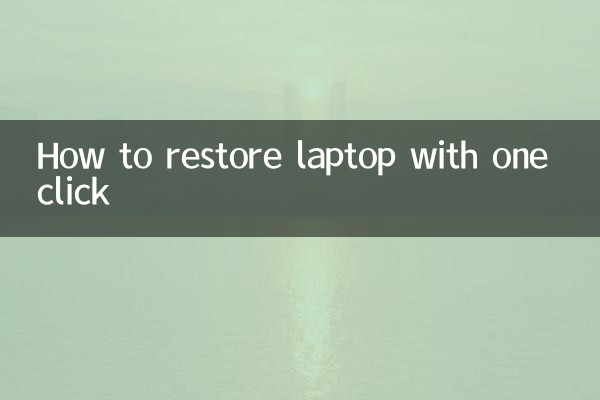
La restauration en un clic fait référence à la restauration du système de l'ordinateur portable aux paramètres d'usine ou à un état à un point de sauvegarde. Voici les étapes courantes :
| étape | Mode d'emploi |
|---|---|
| 1. Sauvegarder les données | Avant de restaurer, assurez-vous de sauvegarder les fichiers et données importants pour éviter toute perte. |
| 2. Entrez en mode de récupération | Redémarrez votre ordinateur et entrez en mode de récupération en appuyant sur une touche spécifique (telle que F11, F12 ou ESC) lors du démarrage. |
| 3. Sélectionnez les options de restauration | Sélectionnez l'option « Restauration en un clic » ou « Restauration du système » dans l'interface de récupération. |
| 4. Confirmez la restauration | Suivez les invites pour confirmer l'opération de restauration et attendez que le système se termine automatiquement. |
| 5. Redémarrez l'ordinateur | Une fois la restauration terminée, redémarrez l'ordinateur et réinitialisez le système. |
2. Touches de raccourci de restauration en un clic pour les ordinateurs portables de différentes marques
Différentes marques d'ordinateurs portables peuvent utiliser différentes touches de raccourci pour accéder au mode de récupération. Voici les touches de raccourci pour les marques courantes :
| marque | touche de raccourci |
|---|---|
| Lenovo | Bouton F11 ou Novo |
| Dell | F8 ou F12 |
| HP | F11 ou ESC |
| ASUS | F9 |
| Acer | Alt+F10 |
3. Sujets d'actualité et contenu d'actualité au cours des 10 derniers jours
Voici des sujets liés à la technologie et au numérique qui ont récemment fait l’objet de vifs débats sur Internet à titre de référence :
| sujets chauds | Contenu chaud |
|---|---|
| Mises à jour de Windows 11 | Microsoft a publié la dernière mise à jour de Windows 11, qui optimise les performances du système et l'expérience utilisateur. |
| Application de la technologie IA | L’application de l’intelligence artificielle aux soins médicaux, à l’éducation et à d’autres domaines est devenue un sujet de discussion brûlant. |
| Téléphone portable à écran pliable | De nombreux fabricants ont lancé de nouveaux téléphones mobiles à écran pliable, attirant l'attention du marché. |
| Vulgarisation du réseau 5G | La couverture du réseau 5G s’est étendue et le nombre d’utilisateurs continue de croître. |
| Sécurité des données | Les incidents de fuite de données se produisent fréquemment et les utilisateurs sont davantage préoccupés par la protection de la vie privée. |
4. Précautions pour la restauration en un clic
Lorsque vous effectuez une opération de restauration en un clic, vous devez faire attention aux points suivants :
1.Sauvegarder les données importantes: L'opération de restauration effacera toutes les données, alors assurez-vous de les sauvegarder au préalable.
2.Assurez-vous que l'alimentation électrique est stable: Une panne de courant pendant le processus de restauration peut endommager le système. Il est recommandé de connecter l'adaptateur secteur.
3.En savoir plus sur les options de restauration: Certains ordinateurs proposent l'option « Conserver les fichiers personnels », qui peut être sélectionnée selon vos besoins.
4.Vérifier la partition de récupération: Si la partition de récupération est supprimée, vous devrez peut-être utiliser un support de récupération externe.
5. Résumé
La restauration en un clic est un moyen efficace de résoudre les problèmes du système d'un ordinateur portable, mais vous devez être parfaitement préparé avant de l'utiliser. Cet article fournit des étapes et des précautions détaillées, ainsi que des sujets d'actualité récents, dans l'espoir de vous aider à mieux utiliser et entretenir votre ordinateur portable. Si vous avez d'autres questions, n'hésitez pas à consulter le support technique.
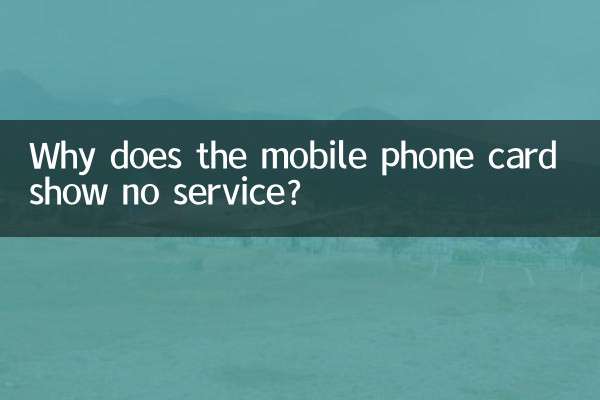
Vérifiez les détails

Vérifiez les détails